Скачать Total Commander можно с официального сайта разработчика здесь: http://www.ghisler.com/ Данная программа является условно-бесплатным ПО. Скачайте и установите программу. Во время установки выберите русский язык.
1. Запустите программу, нажмите «Сеть» - «Соединиться с FTP-сервером» или просто сочетание клавиш Ctrl+F.

Ctrl+F
2. В открывшемся окне нажмите «Добавить» и введите данные: имя соединения, сервер (укажите имя вашего домена), логин и пароль и отметьте опцию «Пассивный режим обмена (как Web-браузер)» и нажмите «Ок». Остальные поля можно оставить без изменений.
- Название FTP-сервера (это ваш домен без каких-либо дополнений). Например: host-telecom.com
- Пользователь - это логин, для доступа к панели управления, который Вам выслали в письме об открытии хостинга. Например: domainru
- Пароль, который Вам выслали в письме об открытии хостинга (при наборе пароля, вместо символов будут появляться звездочки).
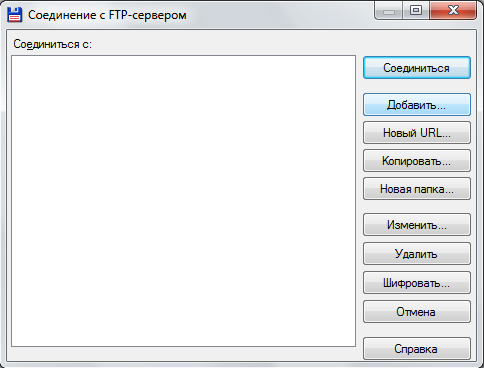
Нажмите «Добавить»
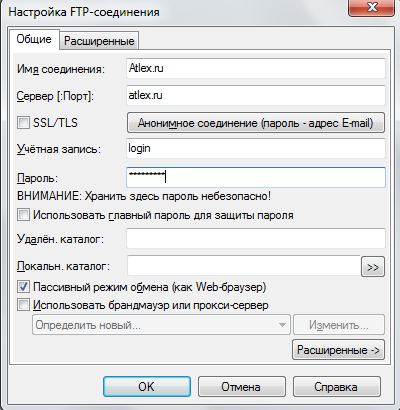
Введите данные и нажмите «Ок».
3. Вернувшись в предыдущее окно вы увидите, что у вас в списке появилась закладка на ваш FTP-сервер. Вам остаётся только нажать «Соединиться».
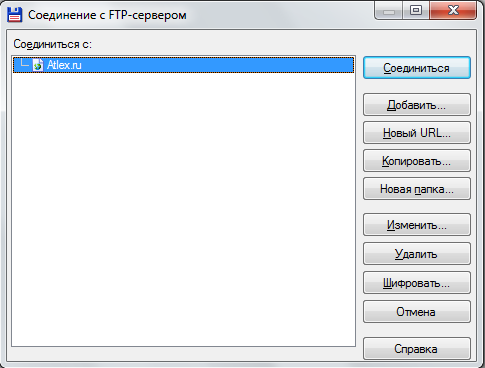
Нажмите «Соединиться».
Как загрузить файлы на сервер?
Установите курсор на названии сервера и нажмите Enter или «Соединение». После того, как Вы установите соединение с сервером, Вам откроется содержимое Вашего аккуанта на нашем сервере. Все Ваши файлы загружайте в папку /public_html и не удаляйте уже существующие директории и файлы, т.к. это может привести к неработоспособности панели управления и хостинг-аккаунта в целом. Для копирования файлов с вашего локального диска на сервер используйте кнопку F5.
Смена прав доступа для файлов.
Вы можете изменить права доступа к файлам. Для этого выделите изменяемые файлы клавишей Insert и нажмите в верхней панели закладок «Файлы» и выберите пункт «Изменить атрибуты».
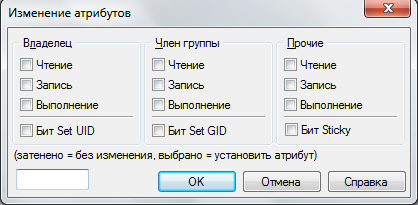
Введите требуемые права доступа
Рекомендуемые права доступа на папки 0755, на скрипты 0600, для всех остальных файлов 0644. Установите галочки, согласно рекомендации данной выше по правам доступа, либо введите с клавиатуры требуемые права доступа на скрипт, папку или для всех остальных файлов.